Not
Åtkomst till den här sidan kräver auktorisering. Du kan prova att logga in eller ändra kataloger.
Åtkomst till den här sidan kräver auktorisering. Du kan prova att ändra kataloger.
I Microsoft Dynamics 365 Guides skapar du alltid en guide i datorappen. Om du vill ordna guiderna i mappar skapar du mapparna och skapar därefter guiderna. När du har skapat guiden kan du strukturera den på Dispositionssidan och sedan lägga till steg och 3D-innehåll eller 2D-media.
Välj Skapa en guide.

Gå till mappen som du vill spara guiden i. Du kan navigera i mappstrukturen genom att gå till fliken Alla eller använda navigeringsspåren ovanför rutan Filtrera efter namn. Observera att mappar aldrig visas på fliken Senaste.
Obs!
Om du vill veta hur du skapar en mapp med hjälp av den modellbaserade appen Guides väljer du Läs om mappar.
Ange ett namn på guiden och välj sedan Skapa. Guiden sparas i den aktuella mappen.
Tips
Om du planerar att skapa flera versioner av guiden så kanske du vill lägga till _v2, _v3 och så vidare, som en del av namnet. Du kan också använda kommandot Spara en kopia på menyn Arkiv om du skapar flera versioner av samma guide.
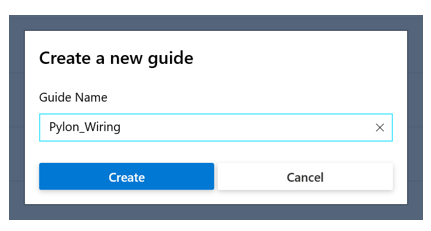
Obs!
När du skapar en guide med datorappen skapas automatiskt en JavaScript Object Notation (JSON)-datafil i Microsoft Dataverse. Denna fil är endast för intern användning. Du bör inte bygga funktioner på den här filen eftersom den kan förändras med tiden.
När du har skapat guiden visas Dispositionssidan. Mer information om hur du arbetar med Dispositionssidan finns i Strukturera din guide på Dispositionssidan.
Så synkroniseras ändringar mellan datorappen och HoloLens-appen
Datorredigeringsappen och HoloLens-appen är kopplade via molnet, där dina Dynamics 365 Guides-filer och innehåll lagras.
När du redigerar en guide sparas alla ändringar både på datorn och i HoloLens. Därför är det enkelt att växla mellan enheter. Funktionen Spara automatiskt söker efter ändringar var fjärde sekund.
Du måste vara online för att kunna använda Dynamics 365 Guides.
Obs!
När du växlar från en enhet till en annan bör du stänga guiden för att se till att du inte förlorar något arbete.